Как исправить ошибку службы Bonjour в Windows 10
Если вы являетесь заядлым пользователем продукции Apple, то iTunes — это обязательное условие. И хотя изначально он используется в MacOS, версия для платформы Windows довольно хорошо оптимизирована и проработана. Как и большинство продуктов Apple, действительно.
Однако, это не делает данное программное обеспечение идеальным. У многих пользователей были Проблемы с сервисом Bonjour , Что является неотъемлемой частью пакета iTunes. Одна из самых распространенных ошибок связана с кодом «100».
Для решения этой проблемы мы привели решение, которое обычно считается наиболее подходящим. Если у вас постоянно возникают проблемы с сервисом Bonjour, обязательно ознакомьтесь с шагом ниже.
Как исправить ошибку службы Bonjour в Windows 10
Для начала объясним, что такое Bonjour и его специализированная служба и зачем она вам нужна или не нужна. Apple не очень деликатно относится к iTunes в Windows. Помимо очевидной медиатеки и плеера iTunes, в судебном процессе фигурируют различные другие инструменты и сервисы Apple.
Один из них — Bonjour, сетевой инструмент с нулевой конфигурацией. По сути, он находит принтеры и подобные устройства с поддержкой беспроводной связи, чтобы ускорить и упростить доступ к ним.
- ЧИТАЙТЕ ТАКЖЕ: Исправлено: iTunes вызывает высокую загрузку процессора в Windows
Однако, как мы уже знаем, Apple не слишком любит сотрудничать с внешним OEM оборудованием, поэтому основное использование Bonjour — это подключение к принтеру AppleAir или к поддерживаемым устройствам в той же сети. А поскольку есть большая вероятность, что вы не используете оборудование Apple с Windows 10, это создает особую проблему, которую трудно взломать.
В частности, по некоторым причинам (и по моему собственному опыту) довольно сложно удалить службу Bonjour с компьютера под управлением Windows 10. Существует последовательность удаления, которую необходимо выполнить, чтобы удалить его, в том числе при удалении iTunes.
Конечно, если вы используете Bonjour, вы можете установить его позже и исправить ошибку службы. Иногда даже обновление iTunes устраняет проблему. Но, как это ни необычно, вы не можете удалить ее навсегда, если она вам не нужна.
- ЧИТАЙТЕ ДАЛЕЕ: Вот как остановить открытие iTunes при подключении iPhone к ПК
По моему собственному опыту, он продолжает переустанавливаться с обновлением пакета, даже если вы удалите его из системы. Таким образом, единственное, что вы можете сделать, это отключить автоматический запуск в разделе служб Windows.
Если вы не знаете, как это сделать, обязательно выполните следующие шаги:
- Нажмите клавиша Windows + R , Чтобы открыть командную строку с повышенными правами Запустите .
- В командной строке введите службы.msc и нажмите Enter.
- Найти Сервис Bonjour .
![]()
- Щелкните на нем правой кнопкой мыши и откройте Свойства .
- На сайте Тип запуска выберите Вручную .
![]()
- Подтвердите изменения и перезагрузите компьютер.
Bonjour Compilation — Bonjour compilation #1. Арена 1×1. #НужнобольшеАгро
Это должно устранить ошибку «100» в службе Bonjour и ускорить процесс. Если у вас есть лучшая альтернатива, не стесняйтесь поделиться ею с нами в разделе комментариев ниже.
Источник: generd.ru
Служба Bonjour как включить
У некоторых пользователей возникает вопрос о «Службе Bonjour», работающей в фоновом режиме. Служба Bonjour связана с программным обеспечением Bonjour, которое встроено в операционные системы Apple, такие как iOS и macOS. Приложение используется для обнаружения общих устройств в локальной сети. Служба также позволяет приложению настраивать сеть без какой-либо конфигурации. Приложение не является частью предустановки Windows и устанавливается как любое другое стороннее программное обеспечение со своими компонентами и службами.
Нужна ли программа Bonjour и можно ли ее удалить?
Если вы не устанавливали службу Bonjour самостоятельно в Windows, она, вероятно, была установлена вместе с приложением, которому требовалась функциональность Bonjour. Это означает, что если вы удалите программу с компьютера, некоторые приложения, такие как iTunes или Safari, могут перестать работать. Однако, если вы не используете никаких приложений, связанных с Apple, и уверены, что они были установлены неправильно, вы можете легко удалить Bonjour.
- ОткрытьНастройки» > «Приложения» > «Приложения и функции» > справа найдите программу в списке Bonjour, Bonjour Print Service и Apple Software Update и удалить его. Это три связанных приложения.
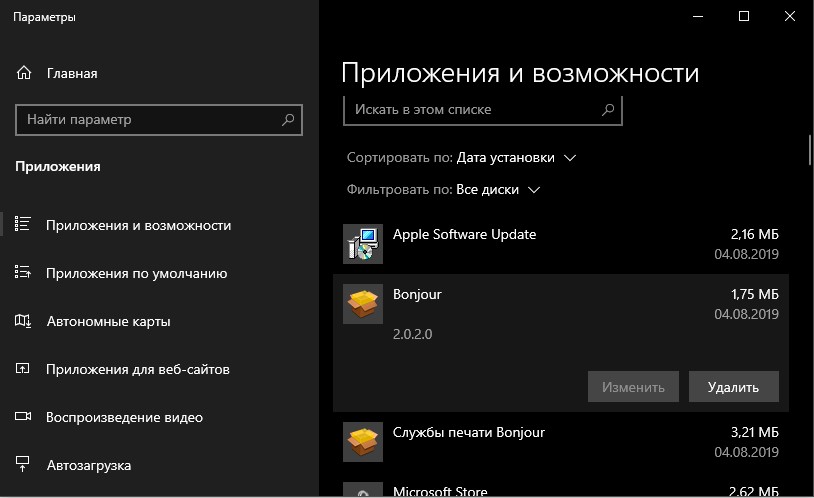
Если программа не была полностью удалена или произошел сбой, а служба Bonjour присутствует в системе Windows, ее можно удалить или остановить.
- Нажмите Win + R и введите сервисы.msc.
- Найдите «службу Bonjour» и дважды щелкните по ней, чтобы открыть свойства.
- В новом окне выберите тип запуска отключено И нажмите остановите.
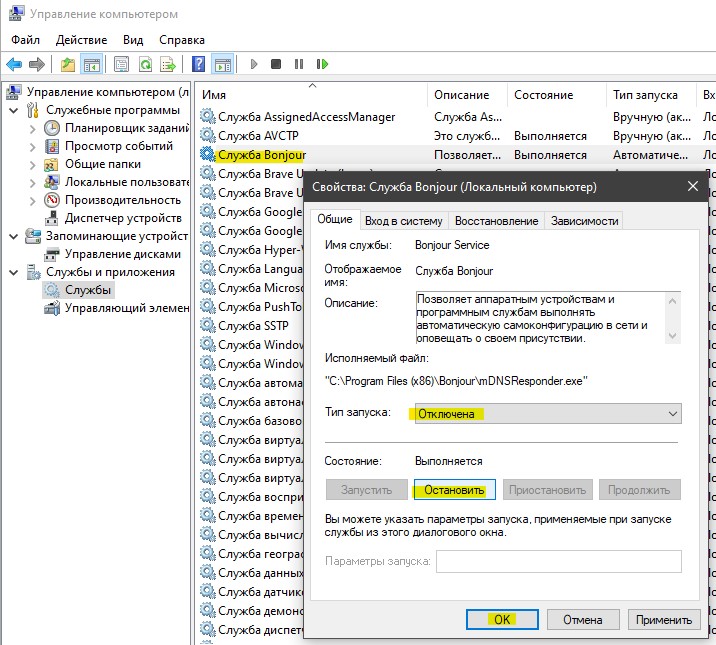
Вышеуказанным способом служба больше не будет работать, но в случае, если вы хотите полностью удалить службу Bonjour из списка? Затем откройте командную строку от имени администратора и введите:
Bonjour Print Services for Windows позволяет вам определять и настраивать принтеры с поддержкой Bonjour на вашем компьютере Windows с помощью мастера Bonjour Print Wizard.
Используйте функцию обновления Windows и убедитесь, что у вас установлена последняя версия пакета обновления.
Требования к принтеру
Услуги печати Bonjour поддерживают следующие принтеры:
- сетевых принтеров с помощью Wi-Fi или Ethernet-подключения;
- общие USB-принтеры через Mac или базовую станцию AirPort.
Требования к брандмауэру
Сетевой протокол Bonjour отправляет и принимает сетевые пакеты на UDP-порту 5353. Программа установки Bonjour соответствующим образом настроит брандмауэр Windows, но если вы используете брандмауэр стороннего производителя, настройку порта UDP 5353 придется выполнять вручную.
Что включено
Распаковка этого пакета устанавливает мастер Bonjour Print Wizard (устанавливается в Program FilesBonjour Print Services) и создает ярлык на рабочем столе.
Post Date: 3 Jun. 2010 г.
Размер файла: 5.18 МБ
Bonjour Print Services поддерживает Windows XP Service Pack 2, но мы настоятельно рекомендуем следующие операционные системы:
* Windows XP Service Pack 3
* Windows Vista с пакетом обновления 2
* Windows 7

Сложно представить современный мир без модных гаджетов, телефонов, планшетов и всевозможных приложений, но с некоторыми вещами приходится сталкиваться впервые. Владельцам продукции Apple интересно, что такое Bonjour и как он попал на ваш компьютер или мобильный телефон.
Программное обеспечение Bonjour — что это такое?
Bonjour — это программное обеспечение мегаизвестной корпорации Apple, предназначенное для мониторинга локальных веб-серверов. Эта утилита может быть установлена на ОС Windows, но антивирусные программы часто считают ее вредоносной и предлагают удалить. Иногда бывает так, что пользователь даже не подозревает о существовании программы на своем компьютере. Bonjour — это программа, которая может быть установлена на устройство вместе с другими файлами, сервисами и браузерами без ведома владельца. К ним относятся:
- Internet Explorer;
- Adobe Photoshop;
- Adobe Creative Suite;
- Safari Apple TV.
Зачем нужен Bonjour?
программное обеспечение Apple работает в фоновом режиме автоматически. Оно осуществляет поиск на всех ПК, принтерах и других устройствах, взаимодействующих с IP-сетями. Каждый человек сам решает, нужен ли «Бонжур» в его работе. Утилита не требует настройки DNS-сервера или сетевого адреса, после установки программа работает сама по себе:
- сохраняет кэш при обнаружении гаджетов;
- При активации запрос предлагает список служб и устройств.
Обычные пользователи не часто используют утилиту, разве что для запуска цифрового медиаплеера. Эта функциональность подходит для компаний, которые отслеживают обновления на рабочих машинах. Для чего используется Bonjour?
- ПО обеспечивает совместную работу Adobe Creative Suite, позволяет находить службы управления сетевыми ресурсами.
- «Бонжур» ищет в Интернете страницы, соответствующие заданным параметрам.
- Утилита необходима для работы iTunes для гаджетов AirPort, музыки и т.д.д.

Как включить Bonjour?
Если вам необходимо использовать программу, вы можете найти ее в списке процессов. Поскольку Bonjour работает в фоновом режиме, то искать ее нужно в диспетчере задач на вкладках «Доступные процессы» или «Подробности» (для Windows 7 и Windows 10 соответственно). Среди исполняемых процессов следует искать файл с формой mdnsNSP.dll или mDNSResponder.exe. Если Bonjour не работает или возникают другие проблемы с поиском, его необходимо переустановить.
Настройка Bonjour
Bonjour — программа, которая устанавливается на ПК самостоятельно и буквально навязывается пользователю. Чтобы проверить, установлено ли это программное обеспечение на вашем компьютере (в частности, в браузере Internet Explorer), вы можете открыть панель браузера. Выбрав меню «Вид» и наведя курсор мыши на «Панель браузера», пользователь обнаружит, что там находится пункт утилиты. Значок «приветственной программы» выглядит как три завитка.
Как удалить Bonjour?
Кто знает, откуда на компьютере появляется «Bonjour», путая пользователей. Существует мнение, что программа трудно удаляется и опасна для системы. Но особенно интересует тех, кто не пользуется Bonjour, можно ли удалить его без последствий. Если поддерживаемые им службы не используются, разница не будет заметна. Избавляясь от программы, нужно действовать по следующей схеме:
- Откройте панель управления и вкладку «Добавление/удаление программ».
- Из списка выберите необходимую утилиту.
- Нажмите кнопку «Удалить».
- Следуйте инструкциям на экране.
Разобравшись, откуда взялся Bonjour, что это за программа и в чем ее польза, владелец ПК сможет решить, оставить ли незваного гостя в операционной системе или безжалостно удалить его. В пользу удаления говорят такие факторы, как бесполезность ПО для обычного пользователя и лишняя нагрузка, которую оно накладывает на систему, забирая ресурсы и увеличивая время загрузки ПК. Большим минусом является то, что утилита создает бесполезную библиотеку на пути интернета, сканируя весь компьютерный трафик.
Источник: rufus-rus.ru
Правда ли, что Сбербанк перестанет работать на Android с 16 января, и что делать сейчас
Из-за того, что некоторые приложения были удалены из App Store и Google Play, их скачивание и обновление стало затруднительным. Владельцам телефонов приходится тяжелее всего: пропавшие программы из магазина приложений Apple не так-то просто вернуть, а обновить — еще сложнее. Если этого не сделать, приложение в лучшем случае будет работать со сбоями, а в худшем — вообще не запустится. В частности, именно из-за этого Сбербанк прекратит работу На некоторых смартфонах, но паниковать не стоит. Объясните, Что будет, если не обновить телефон Сбербанка до 16 января, и как установить новую версию на свой Android.
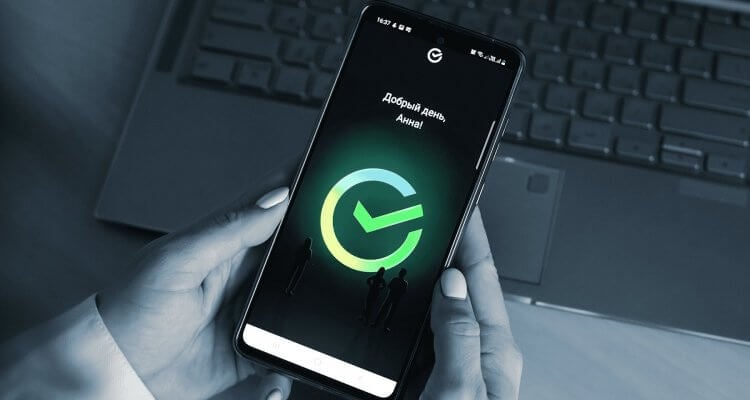
Рассказываем, правда ли, что Сбер перестанет работать на смартфонах с 16 января
Почему Сбербанк перестал работать?
Многие владельцы смартфонов недавно получили сообщение о том, что Приложение Сбербанка перестанет работать с 16 января. Это связано с тем, что разработчики отключают очень старые версии приложения: вероятно, речь идет о тех, которые были установлены на смартфон до того, как его удалили из Google Play. Итак, о массовом отключении или Приложение Сбербанка перестанет работать на Android не может быть и речи — пользователи по-прежнему смогут пользоваться приложениями для смартфонов или веб-версиями, которые были серьезно оптимизированы в течение 2022 года.
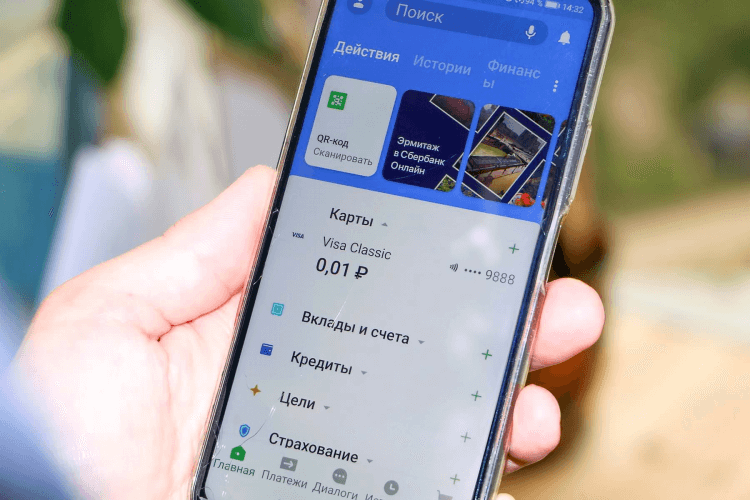
Старое приложение Сбербанка будет деактивировано 16 января
По данным пресс-службы Сбербанка, проблема коснется лишь небольшого числа пользователей. И это сложно назвать проблемой: банк периодически напоминает пользователям о необходимости установить новую версию на смартфон, чтобы приложение работало корректно. Как правило, Обновление Сбербанка должно быть установлено до 16 января в целях безопасности, а также для получения новых функций. В связи с этим беспокоиться стоит только владельцам iPhone, а вот владельцы смартфонов на базе Android могут расслабиться — обновить Сбербанк не составит труда.
Как обновить Сбербанк на Android
Несмотря на то, что Сбербанк удалил приложение из Google Play, обновляться можно разными способами. В частности, установить новую версию можно прямо с сайта банка.
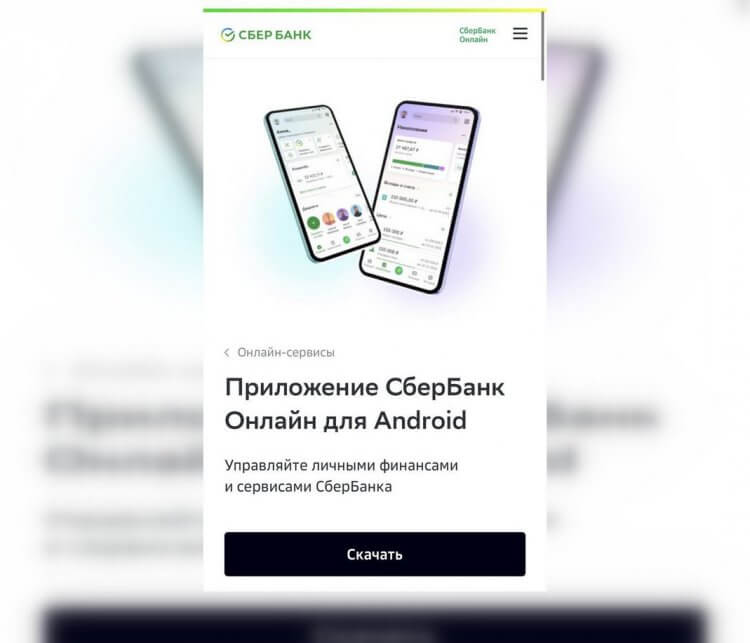
Удобно, что скачать Сбер на Андроид можно прямо с сайта банка
- Нажмите на ссылку и нажмите «Скачать».
- В появившемся окне нажмите «Загрузить».
- Откройте файл и дайте необходимые разрешения, если это необходимо.
- После установки откройте Сбер и просто пользуйтесь им, как и раньше. Новая версия автоматически заменит старую, вам даже не придется заново входить в свой аккаунт. Кроме того, можно скачать обновление Sber из официального каталога приложений банка: установка происходит по тому же алгоритму.
Как скачать Сбербанк без Play Market
Магазин приложений RuStore — не только удобный, но и надежный способ скачать популярные приложения без Google Play. В нем есть Сбербанк, поэтому обновить его не составит труда.
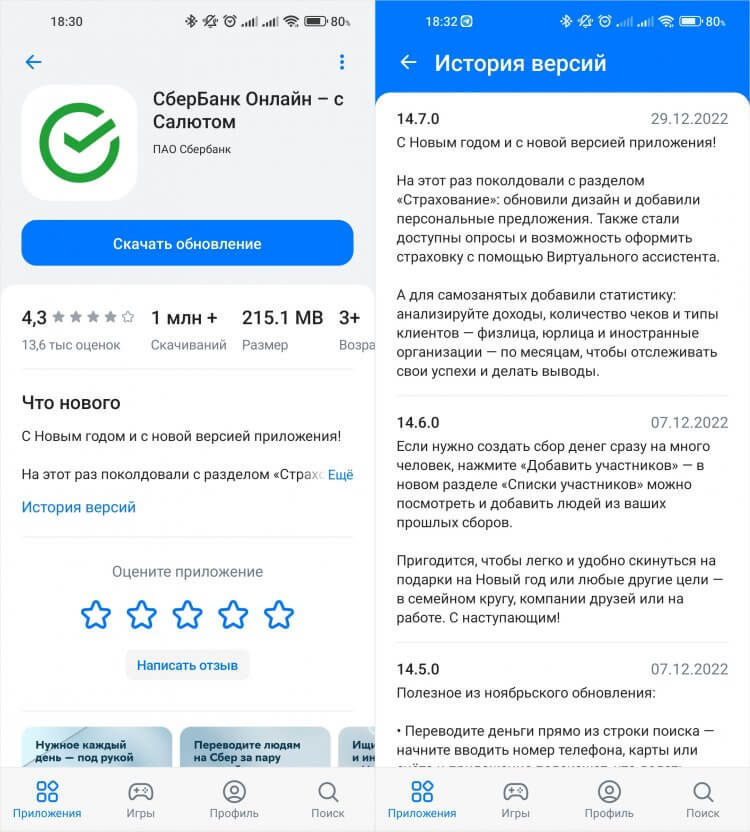
Последняя версия приложения Сбербанка — 12.7.0
- Скачать APK-файл магазина приложений.
- Установите скачанный файл, предоставив ему необходимые разрешения.
- После этого откройте RuStore, найдите в поиске «Сбербанк» или перейдите по ссылке.
- Установите новую версию тем же способом.
Как видите, особых проблем с установкой обновления нет. Мне нравится RuStore, потому что актуальные обновления приложений всегда можно скачать напрямую. Кстати, Последняя версия Сбербанк Онлайн 12.7.0: Зная это, вы можете скачать обновление из других источников.
ПОДПИСЫВАЙТЕСЬ НА КАНАЛ «СУНДУК АЛИ БАБЫ», ЧТОБЫ НЕ ПРОПУСТИТЬ ТОВАРЫ СО СМЕШНЫМИ ЦЕНАМИ
Где скачать Сбербанк на Андроид
Есть и другой способ Обновление Sber на Android — найдите его сами. В интернете есть много источников, но доверять просто кому попало я не рекомендую. APK Pure и APK Mirror прекратили публикацию новые версии приложений Сбербанка, поэтому лучше скачать его с сайта 4PDA: как правило, там размещаются последние версии призов, которые выкладываются на Яндекс.Диск, чтобы они не содержали вирусов.
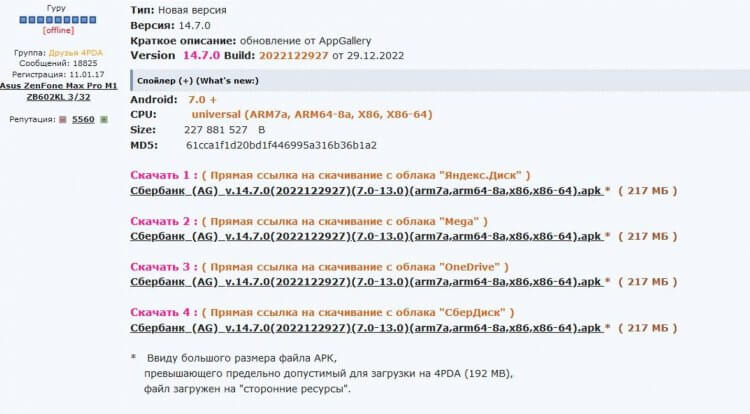
На форуме уже выложена последняя версия Сбера для Android
- Перейдите по этой ссылке.
- Выберите наиболее удобное для вас хранилище и нажмите «Скачать.
- Скачайте файл и при необходимости дайте необходимые разрешения.
- После завершения установки вы можете пользоваться Сбербанком на Android.
Ну, а если вы по какой-то причине Не могу обновить Сбербанк до указанной даты, вы можете смело пользоваться нашим каталогом приложений. Здесь мы собрали все приложения, которые были недавно удалены из App Store и Google Play. Веб-версии хороши тем, что не требуют дополнительной установки и не занимают место в памяти телефона.
Единственный недостаток — функция входа по отпечатку пальца и Passkeys в браузере пока не появилась для пользователей Android-смартфонов. Пока есть время, узнайте, как использовать быстрый вход в Сбербанк прямо в браузере на iOS.
- Мобильные технологии
- Обновления Android
- Приложения для Android
Источник: androidinsider.Идите к

